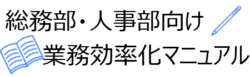リモートデスクトップを使うといざという時に大助かり
普段あまり使いことはないものの、使えるととても便利な機能というのはいくつかあります。
その一つがリモートデスクトップという機能です。
これは、特にWindowsで使える機能で、外出先などで手元にあるサブのノートパソコンから、オフィスにあるメインパソコンにアクセスして遠隔操作するというものです。
リモートデスクトップの用途はいろいろありますが、ビジネスシーンでよくあるものとしては、オフィスに置いてきたパソコンのローカルストレージに入っているファイルを、手元のノートパソコンに入れるのを忘れてきてしまった、もしくはそのファイルが急に必要になったという時です。
そのような時は、リモートデスクトップを使ってオフィスのパソコンを開き、ローカルストレージからクラウドに保存したり、メールで送信したりして、手元にあるノートパソコンに届くようにできます。
Windowsに元々入っている機能なのでインストール不要
リモートデスクトップは、何らかのアプリを入れて行うというものではなく、元々Windowsに入っている機能ですので、それを呼び出せば使えます。
Cortanaや検索などのウインドウからリモートデスクトップを検索して起動します。
そして、シンプルなウインドウが立ち上がりますので、そこに操作したいパソコンの名前やIPアドレスを入れます。
すると、置いてきたパソコンがログイン画面に自動的になって、手元にあるパソコンで操作できるようになります。
基本的にはこれで多くの操作ができますが、置いてきたパソコンからプリンターで印刷をしたり、他のデバイスと接続したりしたいという時には、元のパソコンで設定をしておく必要があります。
きちんと最初の設定をすれば、リモートデスクトップを起動して操作するのはとても簡単ですので、外出が多く忙しい人にぴったりの機能です。
ルーターの設定などをきちんとする
パソコンの設定自体はとても簡単なのですが、使っているルーターなどの設定が複雑になることもあります。
というのも、外部からの侵入を防ぐために、ポートを閉じていることがあり、そうなるといくらパソコン同士で設定しても操作できなくなってしまいます。
そのため、ルーターの設定を確認して、ポートを解放する必要があります。
また、操作される側のパソコンはWindowsProでないといけないという縛りもありますので注意しましょう。
操作する方のパソコンはWindowsHomeでも大丈夫ですので、どのパソコンでも使えるということになります。
このように、多少の制約はありますが、いざいという時に非常に助かる機能ですので覚えておきたいものです。